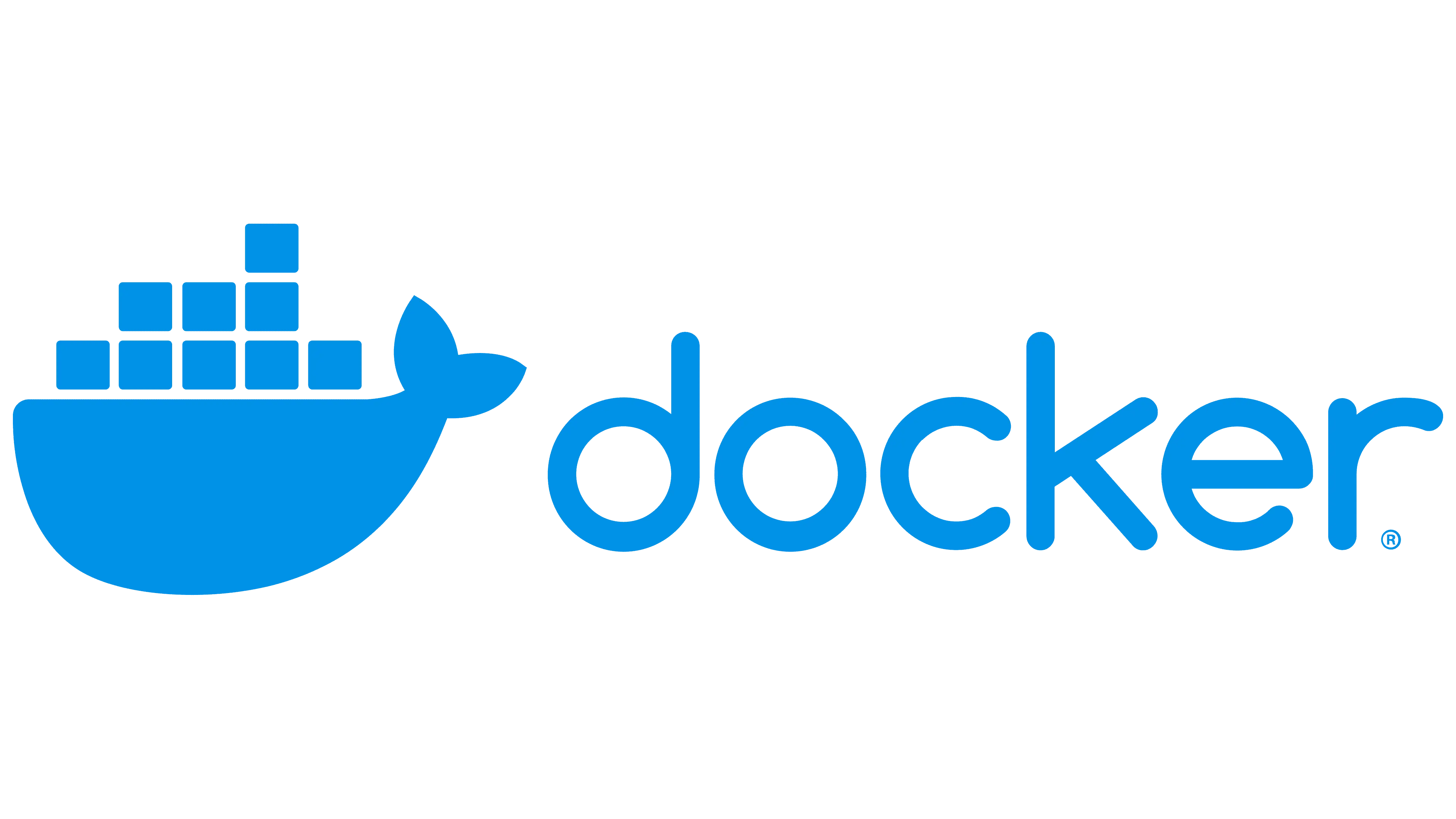Next.js 프로젝트에 Docker 적용하기
Next.js 프로젝트에 Docker를 적용하는 방법에 대해 정리한 페이지입니다.
Tags
Docker, Next.js
1. 개요
Next.js 프로젝트에 Docker를 적용하는 방법에 대해 정리한 페이지입니다.
2. Docker 이미지 빌드하기
Docker 이미지를 빌드하기 위해선 먼저 Dockerfile을 작성해야 합니다. 저는 제가 현재 진행하고 있는 Next.js 애플리케이션을 기준으로 Docker 이미지를 생성하겠습니다.
2.1. Step 1 - .env 설정하기
1
2
BACKEND_URL=http://localhost:8080
NEXT_PUBLIC_BACKEND_URL=http://localhost:8080
이번 글에서는 백엔드 서버를 localhost:8080에서 실행할 예정입니다. Docker 컨테이너 내에서 localhost는 컨테이너 자신을 가리키므로 http://localhost:8080로는 백엔드 서버에 접근할 수 없습니다. 따라서 다음과 같이 Docker 컨테이너 내에서 백엔드 서버에 접근하려면 특별한 도메인을 사용해야 합니다.
2.1.1. Windows / macOS
Windows 또는 macOS 환경에서 host.docker.internal을 사용하면 Docker 컨테이너에서 호스트를 참조할 수 있습니다. 따라서 다음과 같이 http://localhost:8080를 http://host.docker.internal:8080으로 수정하면 됩니다.
1
2
BACKEND_URL=http://host.docker.internal:8080
NEXT_PUBLIC_BACKEND_URL=http://host.docker.internal:8080
2.1.2. Linux
Linux 환경에서는 host.docker.internal이 없습니다. 따라서 --add-host 옵션으로 호스트 IP를 직접 지정해야 합니다.
1
2
BACKEND_URL=http://host.docker.internal:8080
NEXT_PUBLIC_BACKEND_URL=http://host.docker.internal:8080
컨테이너를 실행시킬 때 아래와 같이 반드시 --add-host=host.docker.internal:host-gateway를 추가해야 합니다.
1
docker run -p 3000:3000 --rm --add-host=host.docker.internal:host-gateway solitour-frontend:v1.1.0
2.2. Step 2 - Next.js standalone 설정하기
Next.js 애플리케이션에서 어떠한 설정을 하지 않고 Docker 이미지를 빌드하는 경우 다음과 같이 Docker 이미지 용량이 매우 커집니다.
Next.js에서는 프로덕션 배포에 필요한 파일만 포함해 Docker를 활용한 배포에 유용한 빌드 방식인 standalone을 지원합니다. 다음 사진과 같이 next.config.mjs 파일에서 output: "standalone"을 설정합니다.
2.3. Step 3 - .dockerignore 생성하기
.dockerignore 파일은 Docker가 이미지를 빌드할 때 복사하지 말아야 할 파일이나 디렉토리를 지정하는 파일입니다. 이 파일은 Docker Context 내에 불필요한 파일들이 빌드 이미지에 포함되는 것을 방지하여, 빌드 속도를 높이고 이미지 크기를 줄이는 데 중요한 역할을 합니다.
Dockerfile을 작성하기 전에 프로젝트 최상단 디렉토리에서 .dockerignore 파일을 생성하고 다음과 같이 작성합니다.
1
2
3
4
5
6
7
8
9
10
11
12
13
14
15
16
17
18
19
# 의존성 파일
node_modules
# Git 관련 파일
.git
.gitignore
.github
# Next.js 빌드 결과물
.next
# 기타
.eslintrc.json
.prettierrc.json
LICENSE
README.md
build.sh
Dockerfile
.dockerignore
위의 내용을 설명하자면 다음과 같습니다.
node_modulesNode.js의 의존성 파일이 저장된 디렉토리로, 보통 컨테이너 안에서 생성하므로 복사할 필요가 없습니다.
.github,.git,.gitignoreGit 관련 파일을 컨테이너 안에 포함할 필요가 없습니다.
빌드 결과물빌드 후 생성되는 파일이 저장된 디렉토리로, 보통 컨테이너 안에서 빌드 과정이 필요한 경우 컨테이너 안에서 생성하므로 복사할 필요가 없습니다.
기타애플리케이션 실행에 필요하지 않은 파일을 제외합니다.
.dockerignore 파일을 사용했을 때의 장점은 다음과 같습니다.
속도 향상불필요한 파일을 제외함으로써 Docker 빌드 Context 크기가 작아져 빌드 속도가 빨라집니다.
이미지 최적화불필요한 파일을 제외함으로써 이미지 크기를 줄일 수 있습니다.
보안 강화민감한 정보를 포함하는 파일을 이미지에서 제외함으로써 보안을 강화할 수 있습니다.
2.4. Step 4 - Dockerfile 작성하기
Docker 이미지를 생성하기 위해선 먼저 Dockerfile을 작성해야 합니다. VSCode에서 Dockerfile을 쉽게 작성하기 위해 다음과 같이 VSCode에서 Docker extensions를 설치합니다.
이후 프로젝트 최상단 디렉토리에서 Dockerfile 파일을 생성합니다. 다음은 Next.js 애플리케이션을 빌드하고 실행하는 Dockerfile 예시입니다.
1
2
3
4
5
6
7
8
9
10
11
12
13
14
15
16
17
18
19
20
21
22
23
24
25
26
27
28
29
30
31
32
33
34
35
36
37
38
39
40
41
42
43
44
45
46
###############################################################################################################
# #
# Notice: 해당 Dockerfile을 사용하기 위해선 먼저 next.config.mjs 파일에서 output이 "standalone"으로 설정되어야 합니다. #
# #
###############################################################################################################
# 1. 빌드 단계
# 생성할 Docker 이미지의 베이스가 되는 이미지를 지정합니다.
FROM node:20-alpine AS build
# 1-1. 작업 디렉토리 설정
# 애플리케이션 파일을 저장하고 실행할 기본 작업 디렉토리를 지정합니다.
# /app 디렉토리가 자동으로 생성되며, 이후의 모든 명령어가 이 디렉토리에서 실행됩니다.
WORKDIR /app
# 1-2. 의존성 파일 복사
COPY package.json package-lock.json ./
# 1-3. 의존성 설치
# 컨테이너 안에서 명령어를 실행하고 이미지를 빌드합니다.
RUN npm install
# 1-4. 애플리케이션 코드 복사
# 현재 디렉토리의 모든 파일을 /app 디렉토리로 복사합니다.
COPY . .
# 1-5. 애플리케이션 빌드
RUN npm run build
# 2. 런타임 단계
FROM node:20-alpine
# 2-1. 빌드 결과물과 필요한 파일만 복사
WORKDIR /app
COPY --from=build /app/.next/standalone ./
COPY --from=build /app/.next/static ./.next/static
COPY --from=build /app/public ./public
# 2-2. 포트 설정
# 컨테이너가 사용하는 포트를 명시적으로 지정하는 명령어로, 호스트와 통신할 포트를 설정합니다.
EXPOSE 3000
# 2-3. 애플리케이션 실행
# 컨테이너가 시작될 때 실행할 기본 명령어를 지정합니다.
# CMD는 Dockerfile에서 한 번만 사용할 수 있습니다.
CMD [ "node", "server.js" ]
Dockerfile을 작성한 후 다음 명령어를 입력하여 Docker 이미지를 빌드합니다.
1
docker build -t solitour-frontend:v1.1.0 .
각 단계를 자세히 설명하자면 다음과 같습니다.
2.4.1. 1. 빌드 단계
1
2
3
# 1. 빌드 단계
# 생성할 Docker 이미지의 베이스가 되는 이미지를 지정합니다.
FROM node:20-alpine AS build
먼저 Docker의 멀티 스테이지 빌드 방식을 적용하기 위해 AS build로 이 이미지 단계를 build라는 이름으로 별칭을 지정하고, 나중에 다른 단계에서 이 단계의 결과물을 참조할 수 있도록 설정하였습니다. 여기서 멀티 스테이지 빌드란 여러 단계에서 빌드 작업을 진행하고, 최종 이미지에는 필요한 파일만 포함하여 이미지 크기를 최적화하는 방법을 의미합니다. 특히 빌드가 완료된 파일만 최종 프로덕션 이미지에 포함하고, 불필요한 빌드 도구나 라이브러리를 제외하여 이미지 크기를 줄일 수 있습니다.
다음으로 FROM 명령어는 생성할 Docker 이미지의 베이스가 되는 이미지를 지정합니다. Next.js 애플리케이션은 Node.js 상에서 실행되므로 node.js 20 버전을 사용하기 위해 node:20-alpine 이미지를 사용하여 가벼운 Node.js 환경을 설정합니다.
참고로 node 이미지는 개발 편의성 및 다양한 도구가 포함된 이미지로, 개발 환경이나 복잡한 빌드 작업에 적합합니다. 반면에 node:alpine 이미지는 크기가 작고 가벼운 이미지로, 프로덕션 환경이나 리소스가 제한된 환경에 적합합니다. 따라서 이미지 크기를 최소화해야 하기 위해 node:alpine 이미지를 선택하였습니다.
2.4.2. 1-1. 작업 디렉토리 설정
1
2
3
4
# 1-1. 작업 디렉토리 설정
# 애플리케이션 파일을 저장하고 실행할 기본 작업 디렉토리를 지정합니다.
# /app 디렉토리가 자동으로 생성되며, 이후의 모든 명령어가 이 디렉토리에서 실행됩니다.
WORKDIR /app
WORKDIR는 애플리케이션 파일을 저장하고 실행할 작업 디렉토리를 지정하는 명령어입니다.
2.4.3. 1-2. 의존성 파일 복사
1
2
# 1-2. 의존성 파일 복사
COPY package.json package-lock.json ./
COPY는 COPY [source] [dest] 형식으로 사용하며, 호스트 파일 시스템의 파일이나 폴더를 컨테이너의 파일 시스템으로 복사하는 명령어입니다. 위의 예시에서는 package.json과 package-lock.json 파일을 먼저 복사하여 의존성 설치 준비를 마칩니다.
2.4.4. 1-3. 의존성 설치
1
2
3
# 1-3. 의존성 설치
# 컨테이너 안에서 명령어를 실행하고 이미지를 빌드합니다.
RUN npm install
RUN은 컨테이너 안에서 명령어를 실행할 때 사용하는 명령어입니다. 위의 예시에서는 npm install 명령어로 package.json에 지정된 의존성을 설치합니다.
2.4.5. 1-4. 애플리케이션 코드 복사
1
2
3
# 1-4. 애플리케이션 코드 복사
# 현재 디렉토리의 모든 파일을 /app 디렉토리로 복사합니다.
COPY . .
애플리케이션의 소스 코드를 모두 복사하는 부분입니다.
2.4.6. 1-5. 애플리케이션 빌드
1
2
# 1-5. 애플리케이션 빌드
RUN npm run build
애플리케이션을 빌드하는 부분입니다.
2.4.7. 2. 런타임 단계
1
2
# 2. 런타임 단계
FROM node:20-alpine
빌드가 완료된 후 불필요한 빌드 도구를 제외하고 필요한 파일만 이미지에 포함시킬 수 있도록 별칭을 사용하지 않는 새로운 node:20-alpine 이미지를 기반으로 런타임 단계를 시작합니다.
2.4.8. 2-1. 빌드 결과물과 필요한 파일만 복사
1
2
3
4
5
# 2-1. 빌드 결과물과 필요한 파일만 복사
WORKDIR /app
COPY --from=build /app/.next/standalone ./
COPY --from=build /app/.next/static ./.next/static
COPY --from=build /app/public ./public
--from=build라는 옵션을 사용하여 build 단계에서 생성된 파일 중에서 애플리케이션을 실행하는 데 필요한 파일들만 복사합니다.
2.4.9. 2-2. 포트 설정
1
2
3
# 2-2. 포트 설정
# 컨테이너가 사용하는 포트를 명시적으로 지정하는 명령어로, 호스트와 통신할 포트를 설정합니다.
EXPOSE 3000
EXPOSE는 컨테이너가 사용하는 포트를 명시적으로 지정하는 명령어로, 호스트와 통신할 포트를 설정합니다. 위의 예시에서는 3000 포트를 노출하여 외부에서 애플리케이션에 접근 가능하도록 설정합니다.
2.4.10. 2-3. 애플리케이션 실행
1
2
3
4
# 2-3. 애플리케이션 실행
# 컨테이너가 시작될 때 실행할 기본 명령어를 지정합니다.
# CMD는 Dockerfile에서 한 번만 사용할 수 있습니다.
CMD [ "node", "server.js" ]
CMD는 컨테이너가 시작될 때 실행할 명령어를 지정하는 명령어입니다. CMD는 하나의 Dockerfile 안에서 한 번만 사용할 수 있습니다. 위의 예시에서는 node server.js 명령어를 실행하여 Next.js 애플리케이션을 실행합니다.
2.5. Step 5 - 이미지 빌드하기
Dockerfile이 있는 디렉토리에서 터미널을 열고 다음 명령어를 입력하여 Docker 이미지를 빌드합니다.
1
docker build -t solitour-frontend:v1.1.0 .
아래 결과는 위의 Dockerfile을 기반으로 Docker 이미지를 빌드한 결과 예시입니다.
1
2
3
4
5
6
7
8
9
10
11
12
13
14
15
16
17
18
19
20
21
22
23
24
25
26
27
PS C:\Users\user\vscode\solitour-frontend> docker build -t solitour-frontend:v1.1.0 .
[+] Building 130.2s (14/14) FINISHED docker:desktop-linux
=> [internal] load build definition from Dockerfile 0.1s
=> => transferring dockerfile: 2.07kB 0.0s
=> [internal] load metadata for docker.io/library/node:20-alpine 2.0s
=> [internal] load .dockerignore 0.0s
=> => transferring context: 256B 0.0s
=> [internal] load build context 0.2s
=> => transferring context: 37.71kB 0.2s
=> [build 1/6] FROM docker.io/library/node:20-alpine@sha256:053c1d99e608fe9fa0db6821edd84276277c0a663cd181f4a3e59ee20f5f07ea 0.0s
=> => resolve docker.io/library/node:20-alpine@sha256:053c1d99e608fe9fa0db6821edd84276277c0a663cd181f4a3e59ee20f5f07ea 0.0s
=> CACHED [build 2/6] WORKDIR /app 0.0s
=> CACHED [build 3/6] COPY package.json package-lock.json ./ 0.0s
=> CACHED [build 4/6] RUN npm install 0.0s
=> [build 5/6] COPY . . 1.5s
=> [build 6/6] RUN npm run build 114.9s
=> [stage-1 3/5] COPY --from=build /app/.next/standalone ./ 0.8s
=> [stage-1 4/5] COPY --from=build /app/.next/static ./.next/static 0.2s
=> [stage-1 5/5] COPY --from=build /app/public ./public 0.2s
=> exporting to image 5.4s
=> => exporting layers 3.5s
=> => exporting manifest sha256:343b66796797d47af85f9439352ac3970a45f0ab0c09061ee1884c6b0be46ed0 0.0s
=> => exporting config sha256:0fba297b2ce1a37d4b3752a1f0d08eec1421da635cc1a4e73c486ca2a763eef6 0.0s
=> => exporting attestation manifest sha256:2b1c02b349dc52fecd6a415c50aa0fb34d9fa3dc61291cc46631e479fe7cf225 0.0s
=> => exporting manifest list sha256:fdb0336a57551b95032c4dc8cc4485e33d0369b4fa8c7ec9b6d5ca81b5f323f3 0.0s
=> => naming to docker.io/library/solitour-frontend:v1.1.0 0.0s
=> => unpacking to docker.io/library/solitour-frontend:v1.1.0 1.7s
3. 컨테이너 실행하기
Docker 이미지가 빌드된 후 다음 명령어를 입력하여 컨테이너를 실행합니다.
1
docker run -p 3000:3000 --rm solitour-frontend:v1.1.0
또는
1
docker run -p 3000:3000 --rm --add-host=host.docker.internal:host-gateway solitour-frontend:v1.1.0
컨테이너를 실행한 결과는 다음과 같습니다.